如何在线安装xp系统|xp系统在线安装教程
更新日期:2024-03-22 16:12:54
来源:网友投稿
手机扫码继续观看

安装xp系统通常是使用光盘,但是现在光盘越来越少,而且很多电脑也没有光驱,所以很多用户都选择其他的安装方式,比如网上下载xp镜像本地安装,也可以在线安装xp系统,现在在线安装工具有很多,不过有部分朋友还不懂如何在线安装xp系统,其实在线幢系统xp步骤很简单,下面系统小编跟大家分享xp系统在线安装教程。
安装须知:在线安装xp系统,要求当前电脑有系统且可以正常启动,如果系统已经损坏,或者是新买的电脑,不能在线安装xp,需要通过U盘安装
相关教程:
u盘启动安装xp系统教程
怎么查看电脑硬件配置详细信息
onekey ghost安装系统步骤
一、安装条件及工具下载
1、当前系统可以正常使用,且有网络连接
2、如果本地已经有ghost系统iso文件,可以不用连接网络
3、在线安装工具下载:好装机一键重装系统下载
4、xp系统下载:雨林木风ghost xp sp3纯净版
二、在线安装xp系统步骤如下
1、到好装机官网下载“好装机一键重装系统工具”,下载到非C盘,比如下载到E盘;
 2、双击hzj.exe打开主界面,在“备份还原”中可以备份系统和资料;
2、双击hzj.exe打开主界面,在“备份还原”中可以备份系统和资料;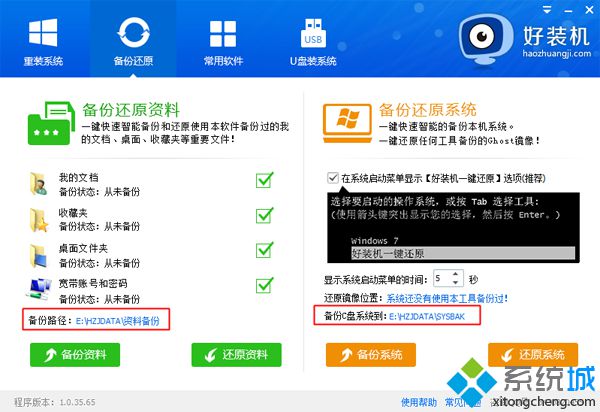 3、切换到“重装系统”页面,选择【Ghost系统】,点击【立即重装系统】,如果本地有xp系统iso镜像,选择【本地系统】;
3、切换到“重装系统”页面,选择【Ghost系统】,点击【立即重装系统】,如果本地有xp系统iso镜像,选择【本地系统】;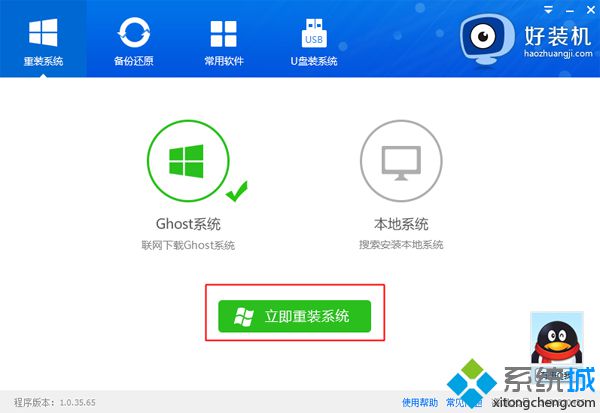 4、首先进行安装环境检测,如果检测不通过,就不能用此方法安装,检测完成后,点击下一步;
4、首先进行安装环境检测,如果检测不通过,就不能用此方法安装,检测完成后,点击下一步;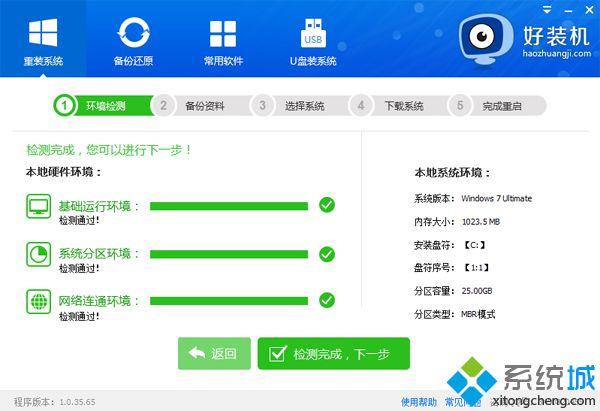 5、勾选需要备份的项目,点击【备份资料进行下一步】;
5、勾选需要备份的项目,点击【备份资料进行下一步】;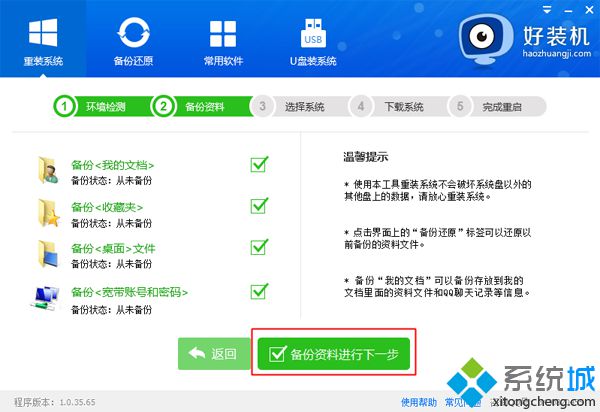 6、接着选择要安装的操作系统,一般情况下单核处理器选择XP,小于1G内存选择xp,4G内存以上建议选择安装win7 64位;
6、接着选择要安装的操作系统,一般情况下单核处理器选择XP,小于1G内存选择xp,4G内存以上建议选择安装win7 64位;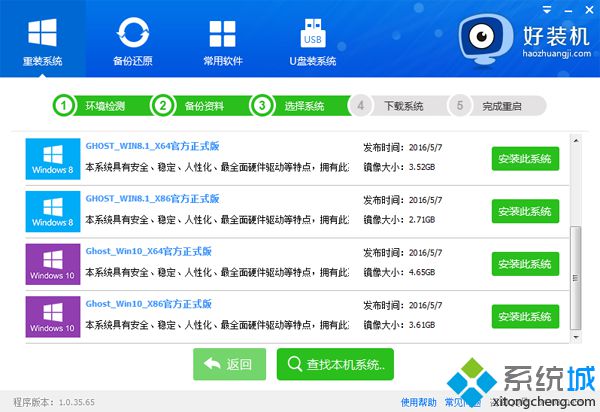 7、往下拉选择安装ghost xp sp3系统,点击【安装此系统】;
7、往下拉选择安装ghost xp sp3系统,点击【安装此系统】;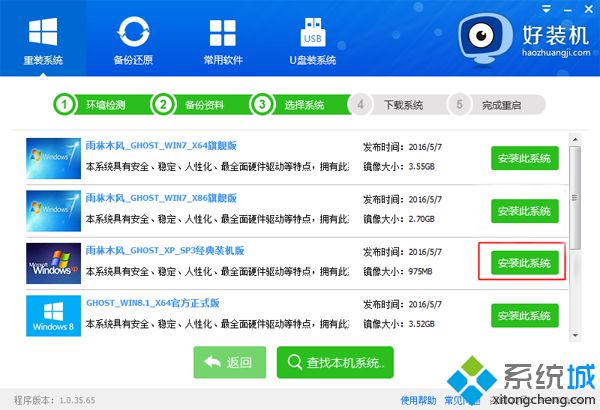 8、接下来就是在线下载xp系统镜像的过程,下载时间根据网速的不同而有所不同;
8、接下来就是在线下载xp系统镜像的过程,下载时间根据网速的不同而有所不同;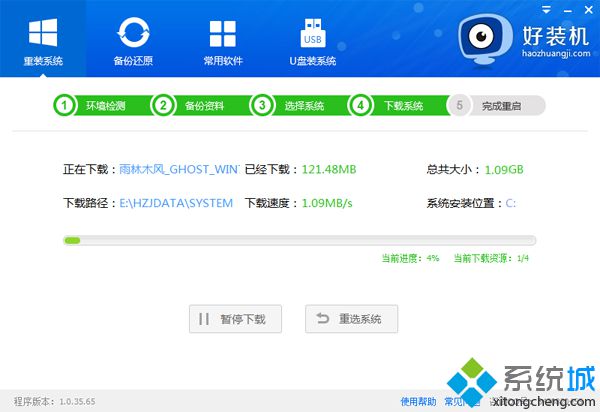 9、xp镜像下载完成后,安装工具会自动给电脑安装引导项;
9、xp镜像下载完成后,安装工具会自动给电脑安装引导项;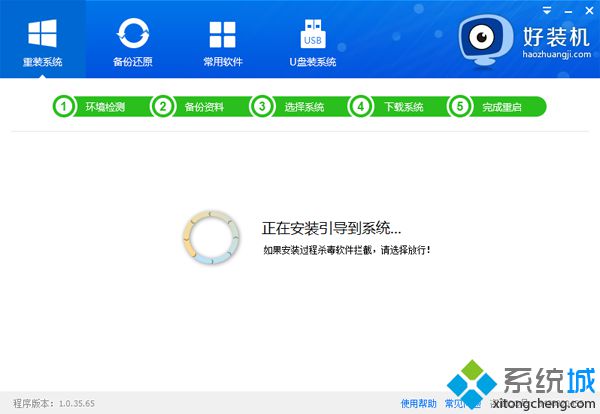 10、引导文件安装好后,提示系统准备就绪,10秒后会自动重启;
10、引导文件安装好后,提示系统准备就绪,10秒后会自动重启;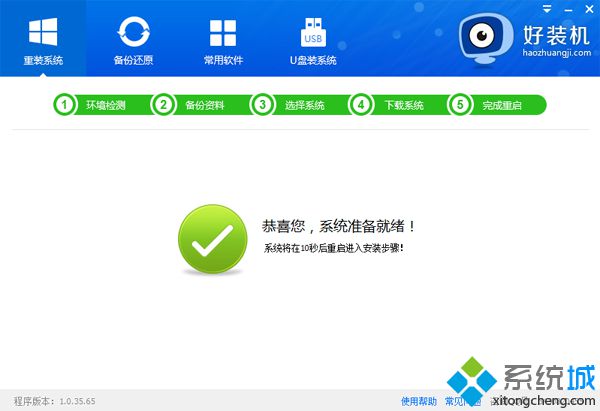 11、电脑重启后,启动界面出现【好装机重装系统】引导项,默认选择这个进入,开始在线安装xp系统,后面等待安装完成即可。
11、电脑重启后,启动界面出现【好装机重装系统】引导项,默认选择这个进入,开始在线安装xp系统,后面等待安装完成即可。
以上就是怎么在线安装xp系统的方法,大家可以通过上面的步骤来实现xp系统在线一键安装,有需要的朋友可以学习下这个教程。
该文章是否有帮助到您?
常见问题
- monterey12.1正式版无法检测更新详情0次
- zui13更新计划详细介绍0次
- 优麒麟u盘安装详细教程0次
- 优麒麟和银河麒麟区别详细介绍0次
- monterey屏幕镜像使用教程0次
- monterey关闭sip教程0次
- 优麒麟操作系统详细评测0次
- monterey支持多设备互动吗详情0次
- 优麒麟中文设置教程0次
- monterey和bigsur区别详细介绍0次
系统下载排行
周
月
其他人正在下载
更多
安卓下载
更多
手机上观看
![]() 扫码手机上观看
扫码手机上观看
下一个:
U盘重装视频












